Curso
Cuando construyas un cuadro de mando de Power BI, querrás presentar la información de forma eficaz sin abrumar a tu audiencia.
De eso se trata la información sobre herramientas. Te permiten proporcionar contexto adicional sobre un punto de datos cuando un usuario pasa el ratón por encima o hace clic en un visual.
En este artículo, aprenderás sobre las descripciones emergentes de Power BI, sus características y cómo crearlas, personalizarlas y optimizarlas para mejorar la experiencia del usuario en tus informes.
¿Qué son los tooltips de Power BI?
Los tooltips de Power BI son pequeñas ventanas emergentes que aparecen cuando se pasa el ratón sobre un punto de datos de un informe visual. Muestran información adicional sobre un punto de datos concreto, mejorando la comprensión de los datos visualizados.
El objetivo principal de la información sobre herramientas es proporcionar información contextual que enriquezca la experiencia visual sin entorpecer la visual principal. También pueden ser ayudas a la navegación, ayudando a los usuarios a interpretar los datos con mayor eficacia.
La información sobre herramientas de Power BI también aclara cálculos o relaciones complejas que no son inmediatamente evidentes en el propio visual. Por ejemplo, al pasar el ratón por encima de un KPI visual, se puede ver cómo se ha obtenido la métrica.
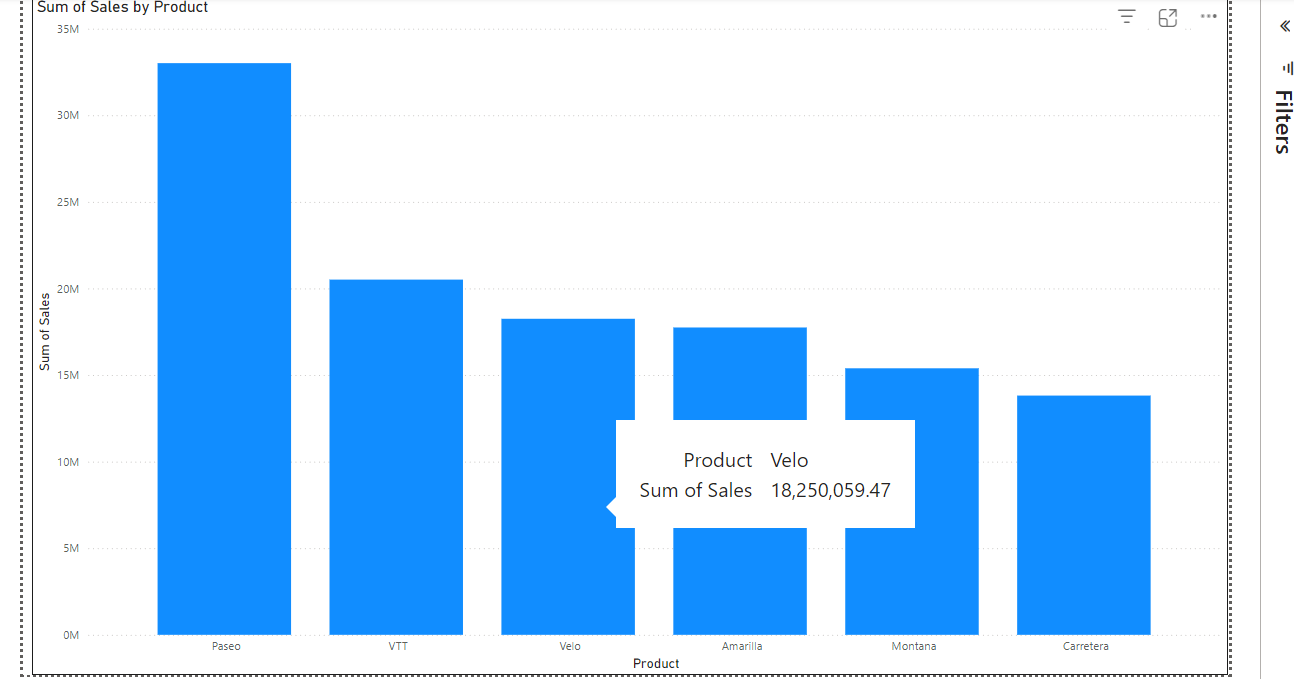
Un tooltip de Power BI generado automáticamente. Imagen del autor.
Características de Power BI Tooltip
La información sobre herramientas en Power BI es personalizable, lo que te permite mostrar cualquier información a los usuarios. Éstas son algunas de las principales características de la información sobre herramientas de Power BI.
- Datos dinámicos: Las descripciones emergentes muestran los datos correspondientes al punto concreto sobre el que se pasa el ratón.
- Contenido personalizable: Se pueden personalizar los tooltips para que muestren información relevante o incluyan medidas calculadas.
- Opciones de formato: La información sobre herramientas admite opciones de formato como ajustes de color, fuente y tamaño para alinearse con el diseño del informe.
Hay varios tipos de información sobre herramientas que puedes tener en un informe de Power BI:
- Información sobre herramientas por defecto: Suelen ser generados automáticamente por Power BI y muestran información sobre un punto de datos, como su valor y categoría.
- Información sobre herramientas personalizada: Esta información sobre herramientas incluye elementos visuales, texto, imágenes y otros elementos interactivos para enriquecer la experiencia del usuario. Suele crearse añadiendo y redimensionando una nueva página de informe.
- Tooltips visuales modernos: Estos tooltips suelen ser informes incrustados o acciones de perforación. Proporcionan una visión más detallada y mejoran la narración al permitir al usuario explorar los datos sin alejarse de la imagen principal.
Las descripciones emergentes predeterminadas suelen mostrar información básica, y la información básica puede no ajustarse a las necesidades específicas del público y a los objetivos concretos del informe, por lo que crear descripciones emergentes personalizadas suele ser una muy buena idea.
Cómo crear y personalizar información sobre herramientas
Antes de continuar, asegúrate de que has cargado los datos de muestra proporcionados por Power BI. Para ello, abre un informe en blanco y haz clic en el botón Utilizar datos de muestra.
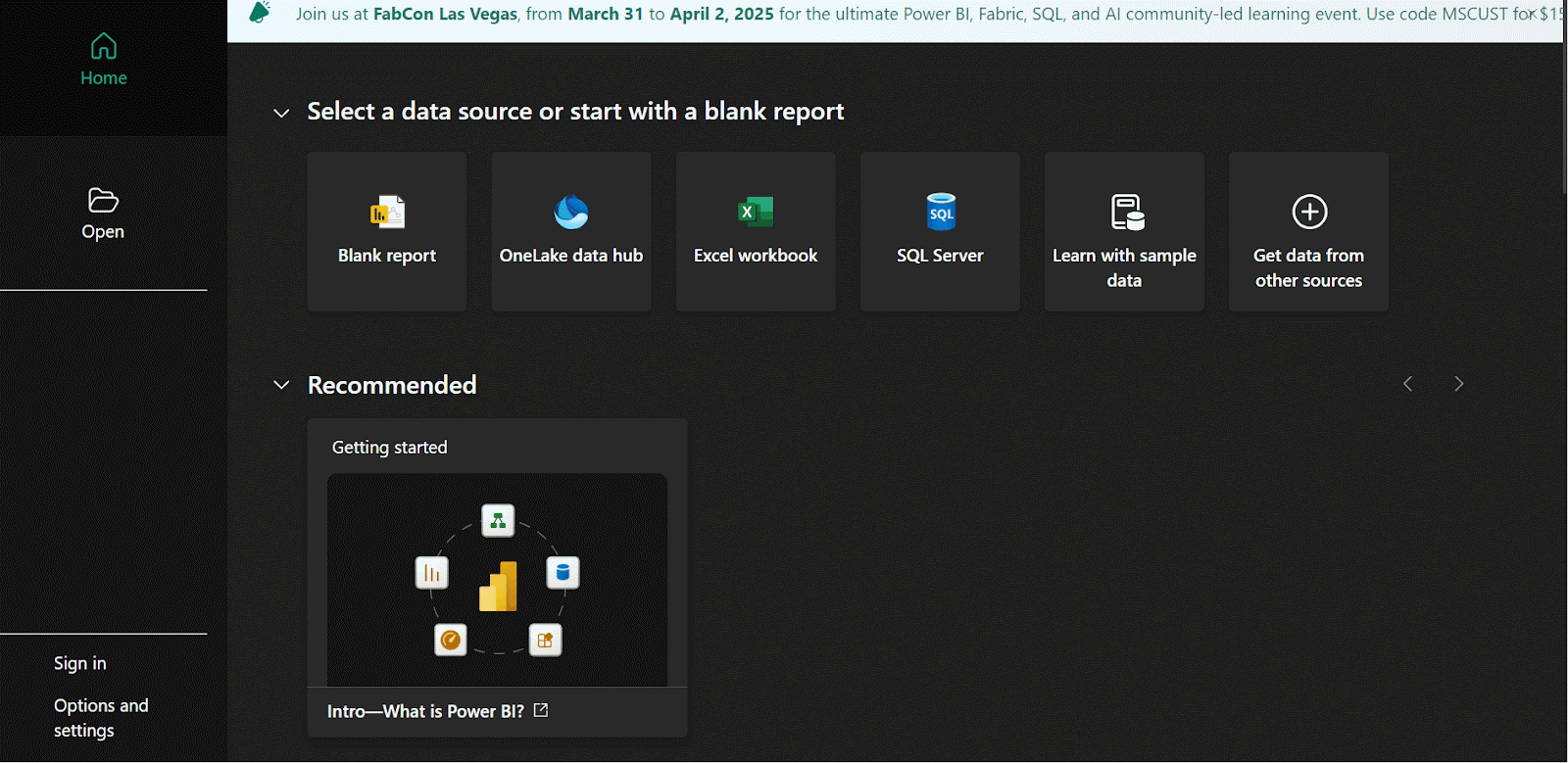 de muestra Power BI Carga los datos de muestra proporcionados por Power BI. Imagen del autor.
de muestra Power BI Carga los datos de muestra proporcionados por Power BI. Imagen del autor.
Vamos a crear un gráfico de columnas que muestre las ventas totales por producto para aplicar la información sobre herramientas. Ve al panel Visualizaciones y selecciona el gráfico de columnas apiladas. A continuación, arrastra los campos Product y Sales a los campos eje X y eje Y del visual, respectivamente .
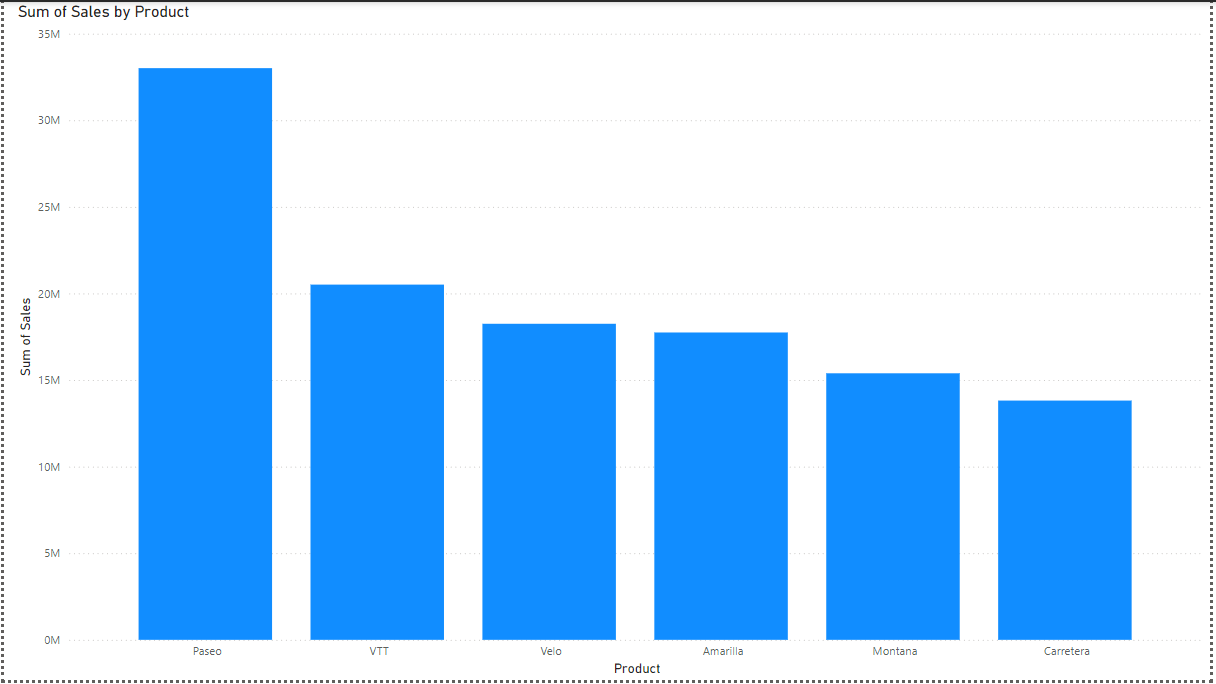
Gráfico de columnas que muestra las ventas totales por productos. Imagen del autor.
Paso 1: Crear una página de información sobre herramientas
Para crear un tooltip personalizado, tienes que crear una nueva página haciendo clic en el botón+ situado en la parte inferior del lienzo del informe. A continuación, en el panel Visualizaciones, haz clic en el icono Formato de página y selecciona la opción Información sobre herramientas en la configuración del lienzo.
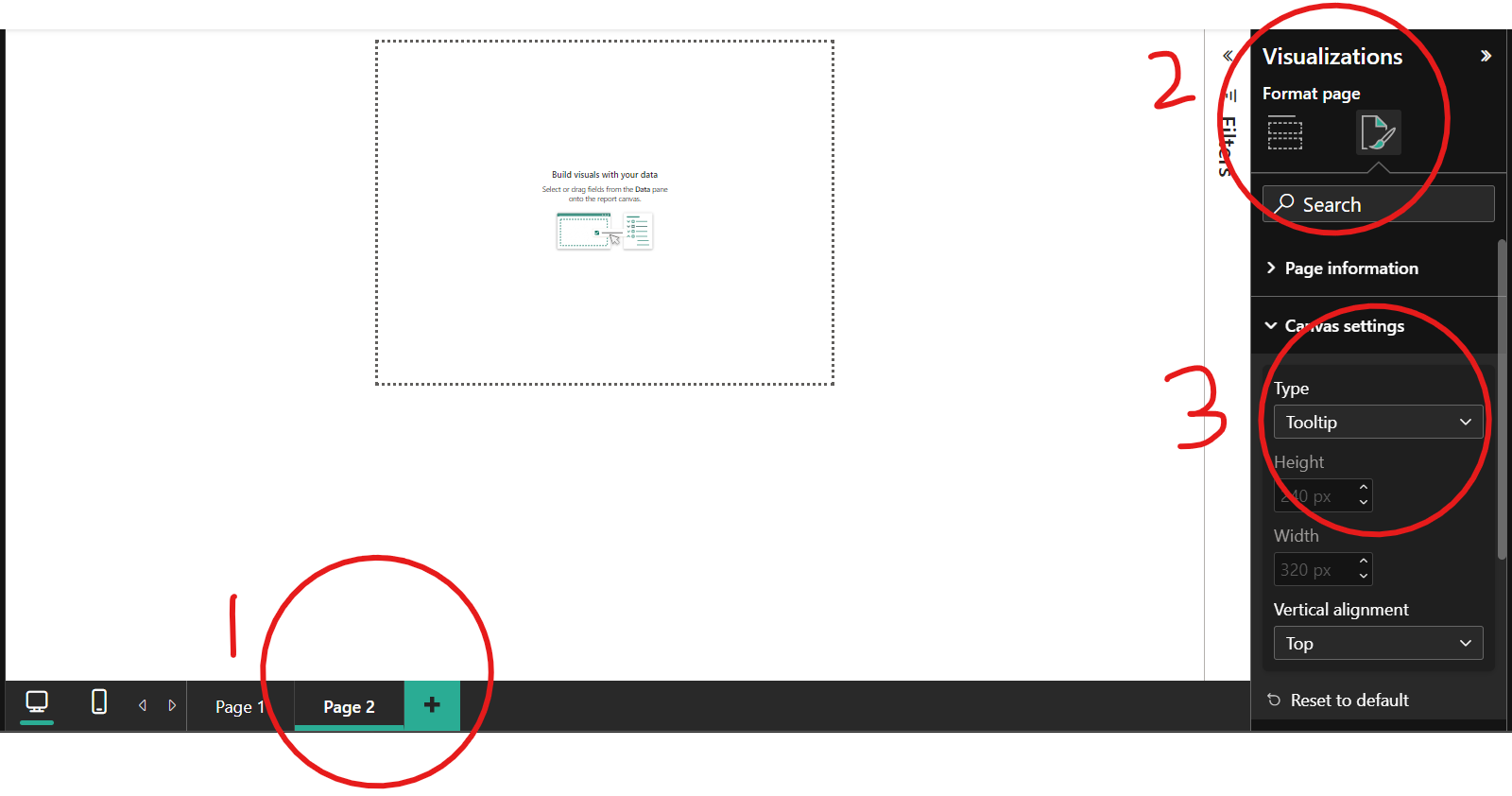
Crea una página de información sobre herramientas. Imagen del autor.
Las descripciones emergentes deben ser sencillas y visibles, ya que son ventanas emergentes que aparecen al pasar el ratón sobre un punto de datos. Debes tener esto en cuenta cuando crees información visual sobre herramientas.
Como el lienzo de información sobre herramientas es pequeño, puedes asegurarte de que los elementos visuales se representan con precisión yendo a la opción Ver y haciendo clic en Vista de páginay ajustando el tamaño de la página haciendo clic en el botón Tamaño real real.

Ajústalo al tamaño real. Imagen del autor.
Paso 2: Configurar los campos de información sobre herramientas
Antes de configurar los campos de información sobre herramientas, tenemos que cambiar el nombre de la página de información sobre herramientas. Ve a lapágina Formato , en el panel Visualizaciones.
Bajo la Información de página cambia el nombre de la página de información sobre herramientas a Información sobre herramientas 1, y activa la opción Permitir uso como información sobre herramientas para configurar la página de información sobre herramientas.
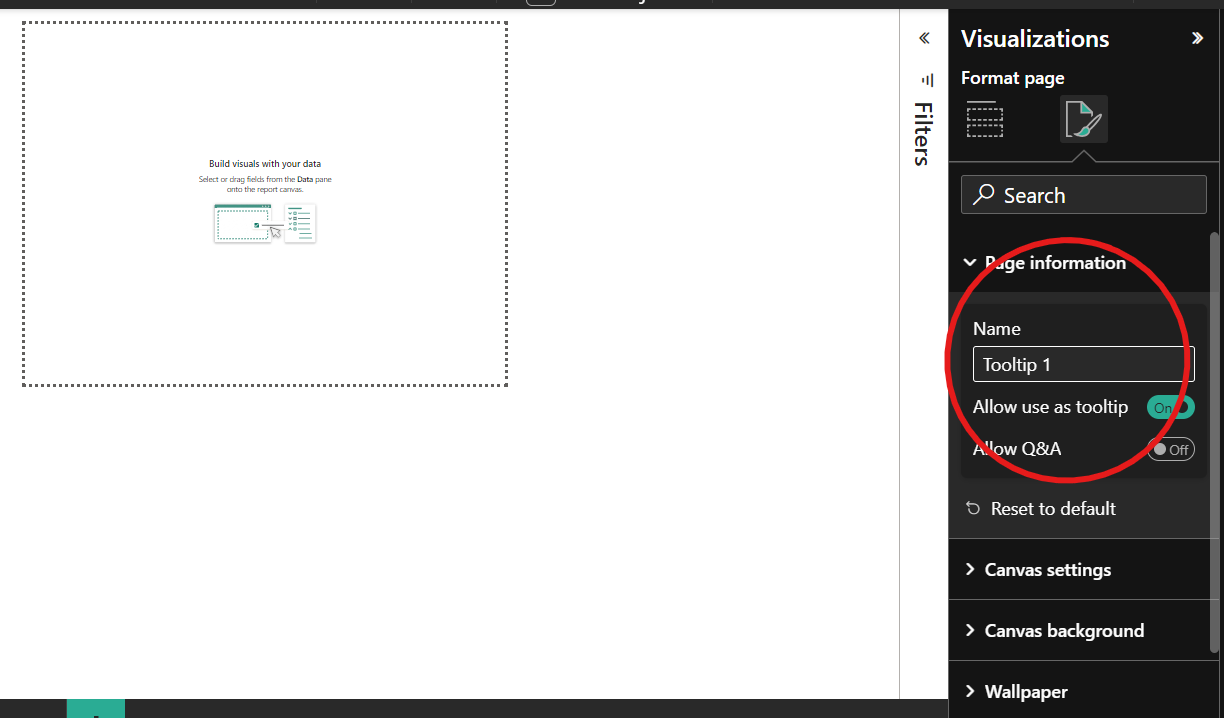
Cambia el nombre de la página de información sobre herramientas. Imagen del autor.
Una vez activado el control deslizante, arrastra los campos de datos que te interesen, los campos Product y Sales, al cubo de campos Tooltips del panelVisualizaciones. Una vez hecho esto, esta información sobre herramientas sustituirá a cualquier información sobre herramientas predeterminada establecida por Power BI.
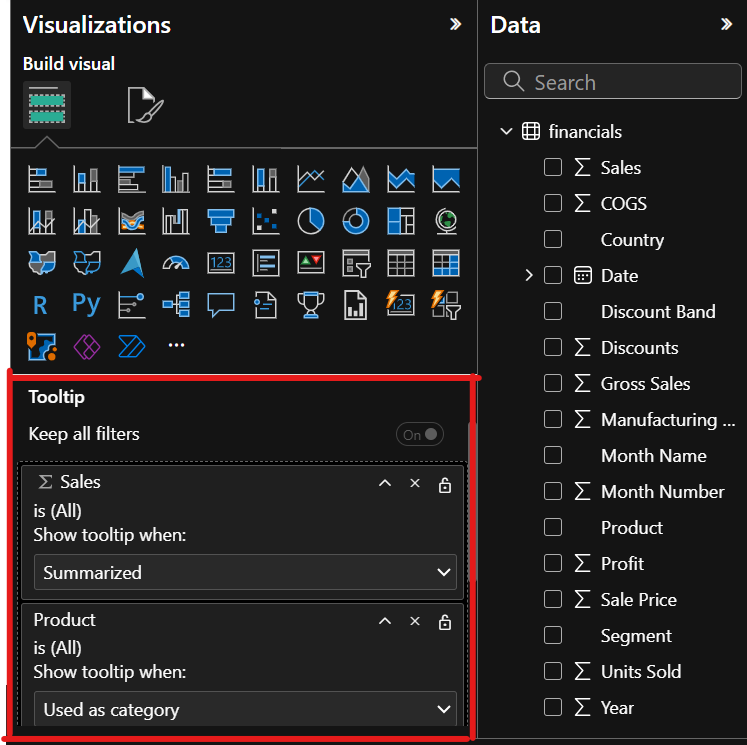
Configura la información sobre herramientas. Imagen del autor.
Paso 3: Personalizar el contenido de la información sobre herramientas
Como ya tenemos un gráfico de columnas que muestra las ventas totales por producto, vamos a personalizar el contenido de la información sobre herramientas añadiendo dos tarjetas que muestran el beneficio total obtenido con el producto y el número de unidades vendidas. También añadiríamos una tabla que muestre el importe de las ventas realizadas desde distintos segmentos.
Haz que tus elementos visuales sean sencillos y no complejos para garantizar que los usuarios puedan ver toda la información. En tu página de información sobre herramientas, crea dos visuales de tarjeta y arrastra los campos Profit y Units Sold a cada tarjeta. A continuación, crea una tabla y arrastra los campos Segment y Sales al campoColumnas de .
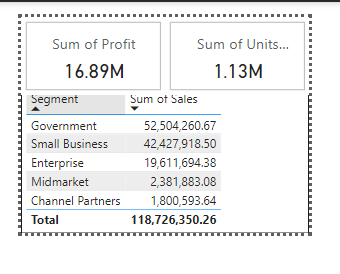
Añade contenido a la información sobre herramientas de Power BI. Imagen del autor.
Cuando pases el puntero del ratón por encima de las columnas del gráfico visual de columnas en la página del informe, la información sobre herramientas debería aparecer como se muestra a continuación.
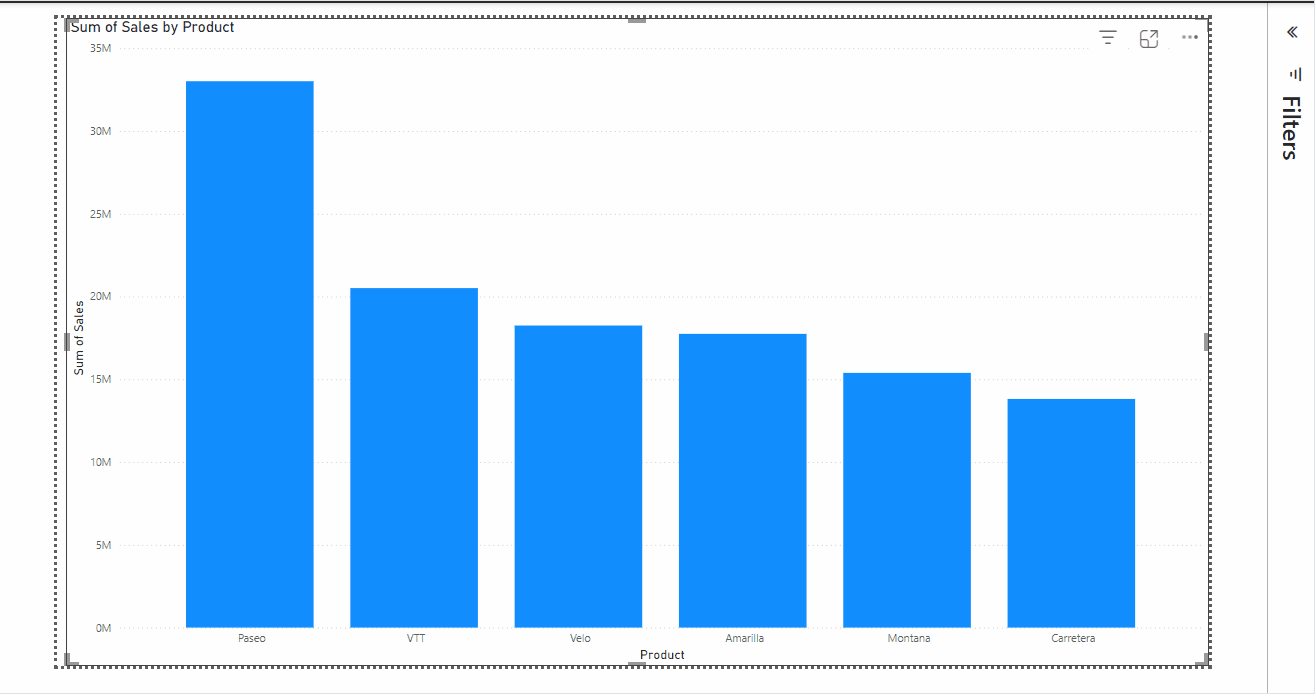
Información sobre herramientas de Power BI en acción en la columna visual. Imagen del autor.
Paso 4: Configurar manualmente la información sobre herramientas para determinados elementos visuales
Además de asignar automáticamente valores de datos a una información sobre herramientas de Power BI, puedes establecer manualmente una información sobre herramientas en un visual de página de informe.
Para asignar una información sobre herramientas a un visual, ve a Formatear visual en la sección Visualizaciones haz clic en el botón Información sobre herramientas en la pestaña General y selecciona la información sobre herramientas que quieres que se muestre.
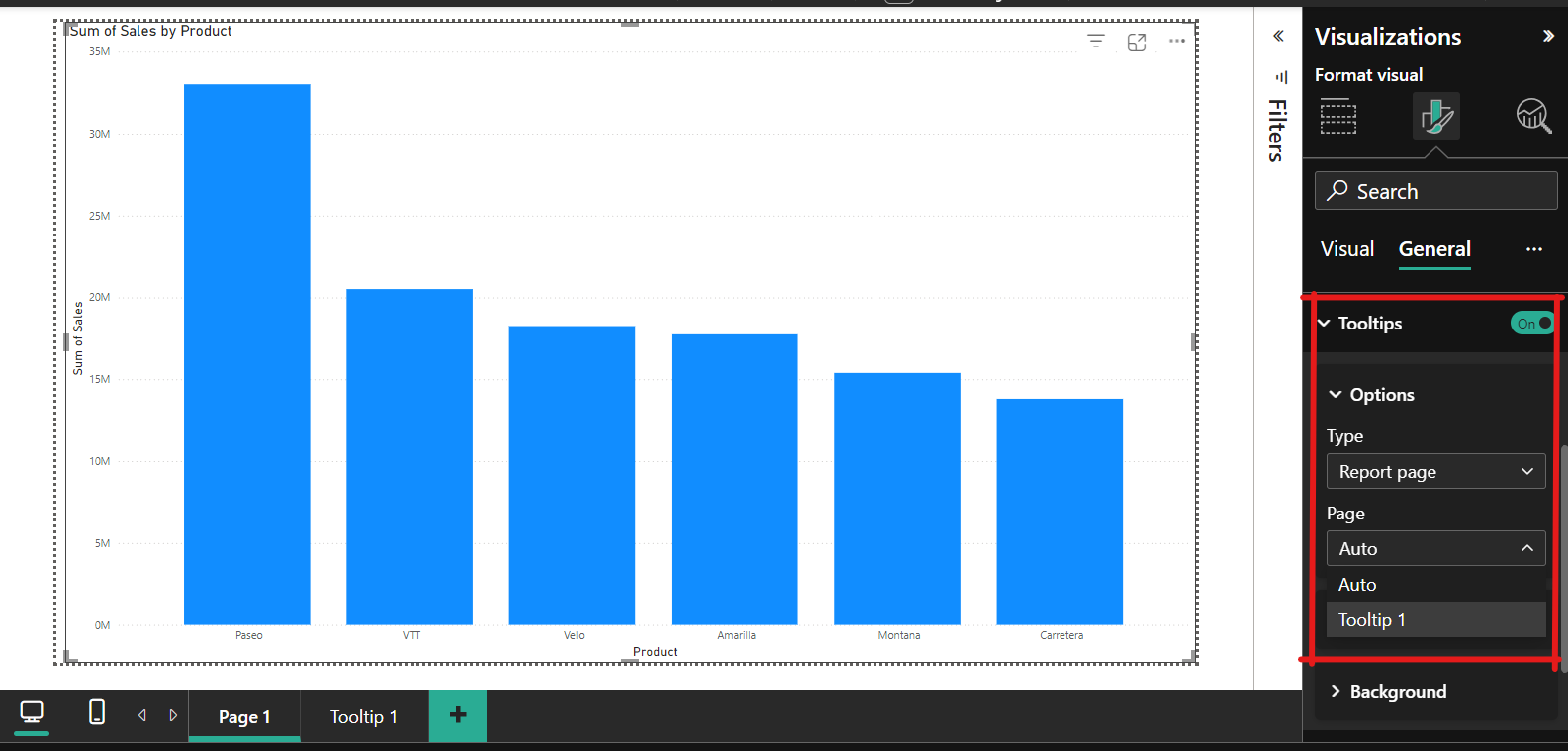
Configura manualmente la información sobre herramientas en un visual. Imagen del autor.
Configurar manualmente una información sobre herramientas resulta útil si varios campos de un visual tienen información sobre herramientas asociada y la selección por defecto no se ajusta a la información que quieres mostrar.
Por ejemplo, en el gráfico visual de columnas que muestra las ventas por producto, si el campo de producto tiene un tooltip que muestra el beneficio y la unidad vendida y el total de ventas tiene un tooltip que muestra métricas como el porcentaje de crecimiento, Power BI podría mostrar por defecto el tooltip de producto cuando se pasa el ratón sobre un punto de datos. Sin embargo, si ésta no es la información sobre herramientas que quieres que se muestre, puedes utilizar los pasos descritos anteriormente para establecer manualmente la información sobre herramientas para que muestre el porcentaje de crecimiento.
Paso 5: Opciones avanzadas
El tooltip que hemos creado muestra el beneficio total obtenido con cada producto. ¿Y si nos interesa la media y no el total?
Puedes cambiar esto seleccionando el visual, yendo a la opción Datos en el campo Visualizaciones y haciendo clic en el menú desplegable del campo Beneficio y cambia la medida rápida a Media.
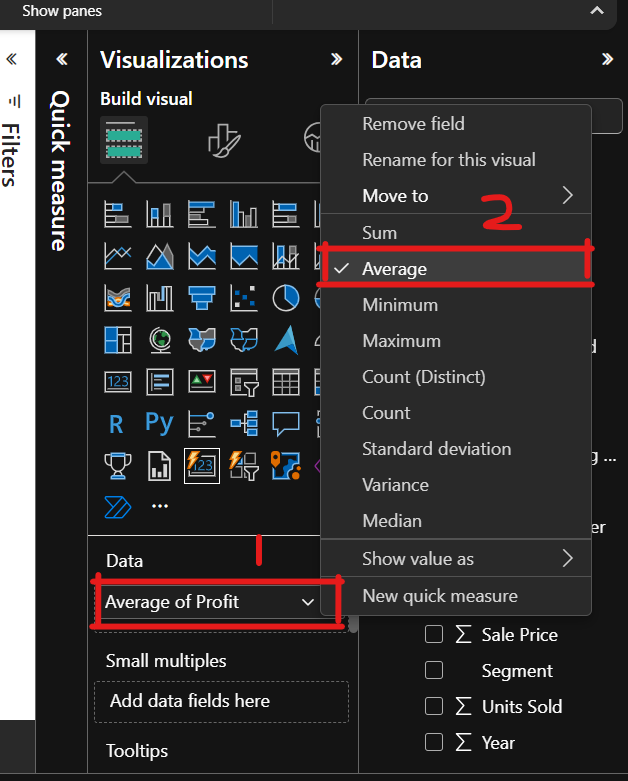
Cambiar una medida rápida de información sobre herramientas. Imagen del autor.
Antes hemos hablado de la información visual sobre el modelo. Este tipo de información sobre herramientas resulta útil cuando tienes un informe detallado que quieres incrustar en cada punto de datos de un visual.
Por ejemplo, otro informe muestra un análisis más profundo del beneficio obtenido con cada producto. Para crear modernos tooltips visuales que admitan acciones de perforación;
- Ve al Archivo Archivo.
- Pulsa en Opciones y Ajustesy luego ve a Opciones.
- En Globalhaz clic en Previsualizar característicasy marca la opción Información visual moderna moderna.
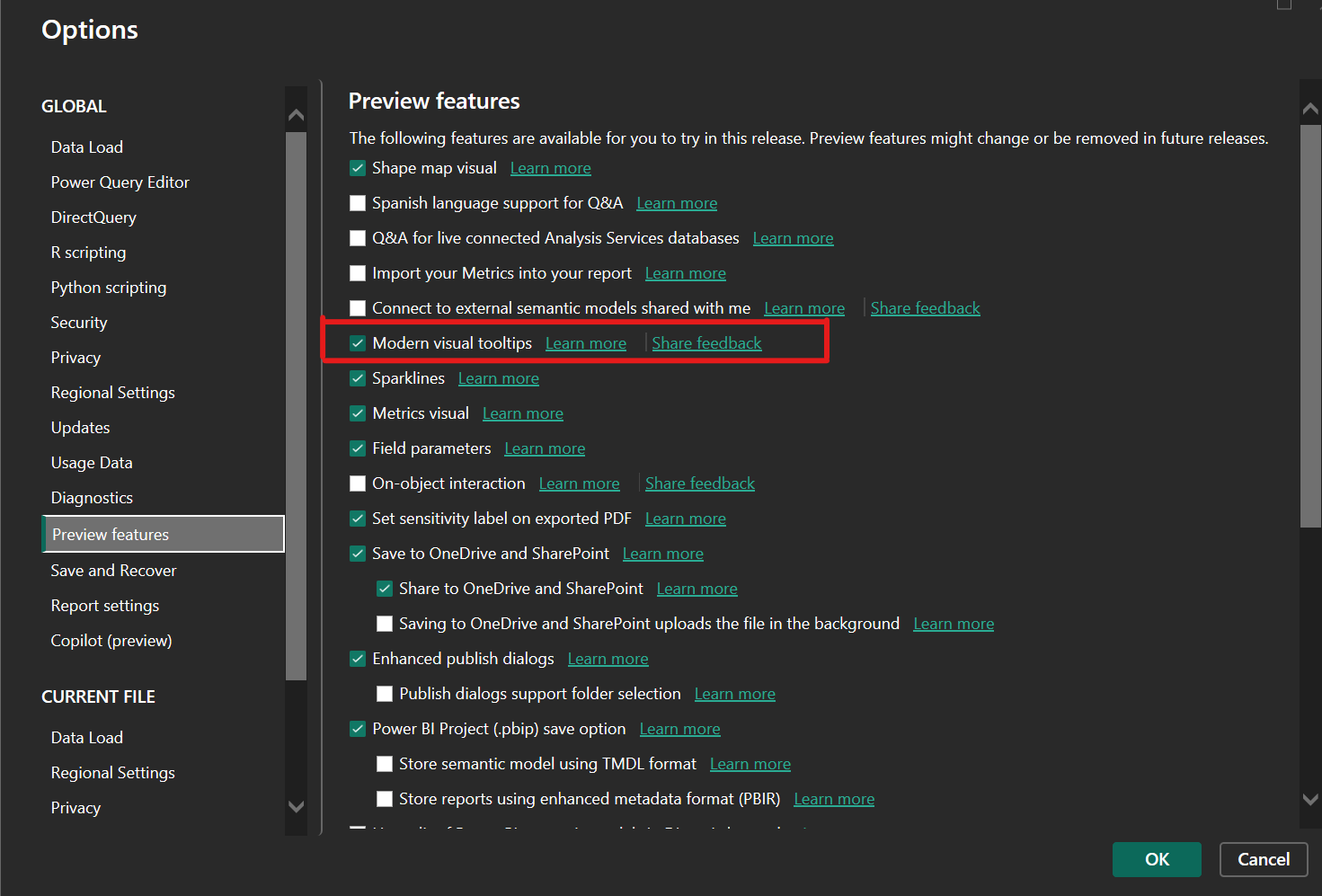
Aplica modernos tooltips visuales al informe. Imagen del autor.
Para ver el efecto de este ajuste, desactiva el deslizador de información sobre herramientas en la página de información sobre herramientas de Power BI, guarda tu informe y reinicia Power BI Desktop.
Cuando abras el informe y pases el ratón por encima de cada columna del visual, deberías ver las opciones de desglose, que mostrarán todos los tooltips disponibles. Cuando hagas clic en Tooltip 1, se abrirá ese informe o página de herramientas en concreto.
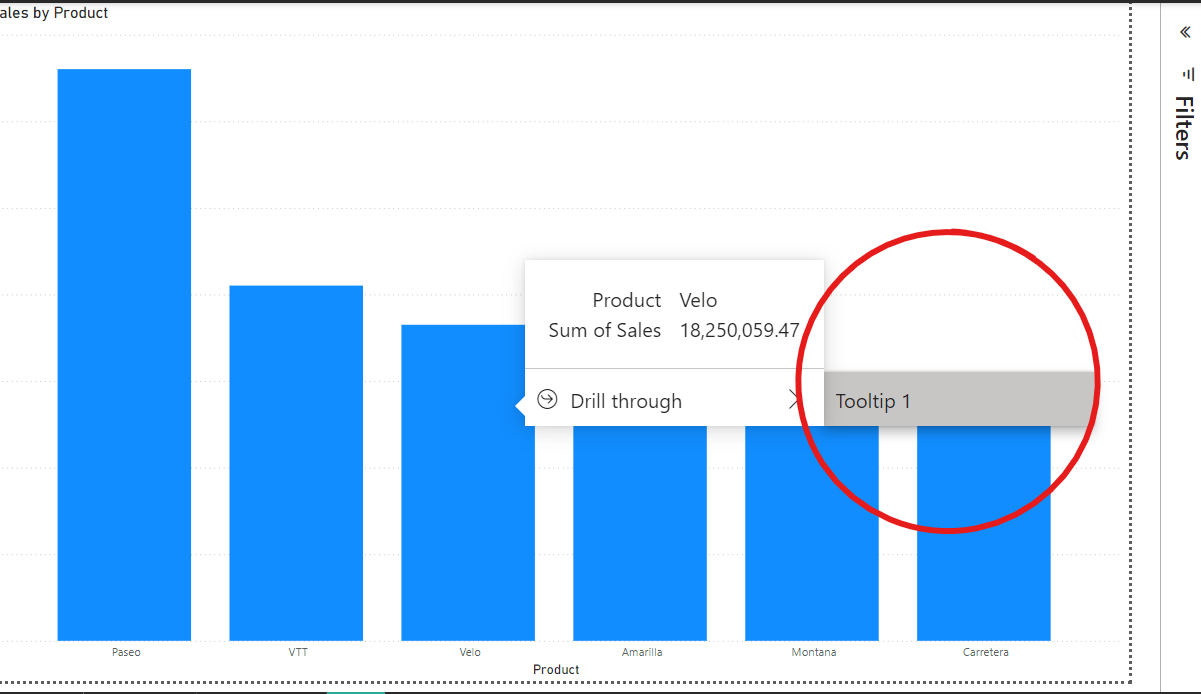
Información sobre herramientas de Power BI. Imagen del autor.
Buenas prácticas para la información sobre herramientas de Power BI
Aquí tienes algunos consejos y errores que debes evitar al crear información sobre herramientas personalizadas de Power BI.
Consejos para un diseño eficaz
- Conciso y claro: Asegúrate de que los tooltips son relevantes para el punto de datos sobre el que se pasa el ratón y utilizan un lenguaje sencillo y fácil de entender.
- Diseño y formato: Para una interpretación sencilla, utiliza colores con moderación y mantén un diseño coherente en todas las descripciones emergentes. Además, utiliza colores que coincidan con el tema del informe.
- Optimización del contenido: Incluye pequeños elementos visuales en la información sobre herramientas para evitar la saturación e integra opciones de exploración para obtener información más detallada.
Errores comunes que debes evitar
- Sobrecarga de contenido: Evita incluir demasiados detalles, repetir información e incluir información irrelevante.
- Problemas de accesibilidad: Evita combinar demasiados elementos visuales y utiliza elementos visuales sencillos y que no distraigan. Evita también utilizar contrastes de color, tamaños de letra y estilos difíciles de leer.
- Problemas de alineación del usuario: Evita diseñar tooltips sin tener en cuenta las preguntas concretas de los usuarios sobre los datos, y evita utilizar términos complejos.
Conclusión
Al crear informes, uno puede sentirse abrumado por sobrecargar el informe con información. Pero hay que mantener el informe centrado y directo. Si tienes información adicional que quieras incluir, puedes incluirla en tus tooltips, pero ten en cuenta que también deben ser concisas y relevantes.
Lo que has aprendido hoy debería ayudarte a mejorar la experiencia de usuario de tus informes de Power BI. Aquí tienes algunos de nuestros magníficos cursos de Power BI para ayudarte con tus informes:
Conviértete en Analista de Datos de Power BI
Domina la herramienta de inteligencia empresarial más popular del mundo.
Instructor experimentado en ciencia de datos y bioestadístico con experiencia en Python, R y aprendizaje automático.
Preguntas frecuentes
¿Qué son los tooltips de Power BI?
Los tooltips de Power BI son pequeñas ventanas emergentes que aparecen cuando se pasa el ratón sobre un punto de datos de un informe visual.
¿Por qué son importantes los tooltips de Power BI?
El objetivo principal de la información sobre herramientas de Power BI es proporcionar información contextual que enriquezca la experiencia visual sin saturar la imagen principal.
¿Cuáles son las principales características de la información sobre herramientas de Power BI?
Los tooltips contienen datos dinámicos con opciones de personalización y formato.
¿Cuáles son los tipos de información sobre herramientas de Power BI?
Los tooltips de Power BI son de tres tipos principales: automáticos, personalizados y visuales modernos.
¿Qué buenas prácticas debo seguir al crear y personalizar una información sobre herramientas de Power BI?
Cuando construyas información sobre herramientas de Power BI, hazlo siempre de forma sencilla, utiliza elementos visuales que respondan y asegúrate de que la información sobre herramientas se ajusta a las preguntas que los usuarios tienen en mente.

